نحوه اضافه کردن و ایجاد جلوه های متنی متحرک در Premiere Pro
به گزارش مجله هشت پیک نحوه اضافه کردن و ایجاد جلوه های متنی متحرک در Premiere Pro
که در این بخش به محتوای این خبر با شما کاربران گرامی خواهیم پرداخت
قدرت واقعی Adobe Premiere Pro در تاثیرات آن نهفته است. یکی از این افکت ها افکت Text است. این افکت مشابه WordArt در MS Word و سایر برنامه ها است. با این حال، این جلوه های متنی را می توان در طول ویدیو متحرک کرد. اگر بخواهید افکت های متنی و متنی را به Adobe Premiere Pro اضافه کنید، لطفاً این مقاله را برای این روش بخوانید.
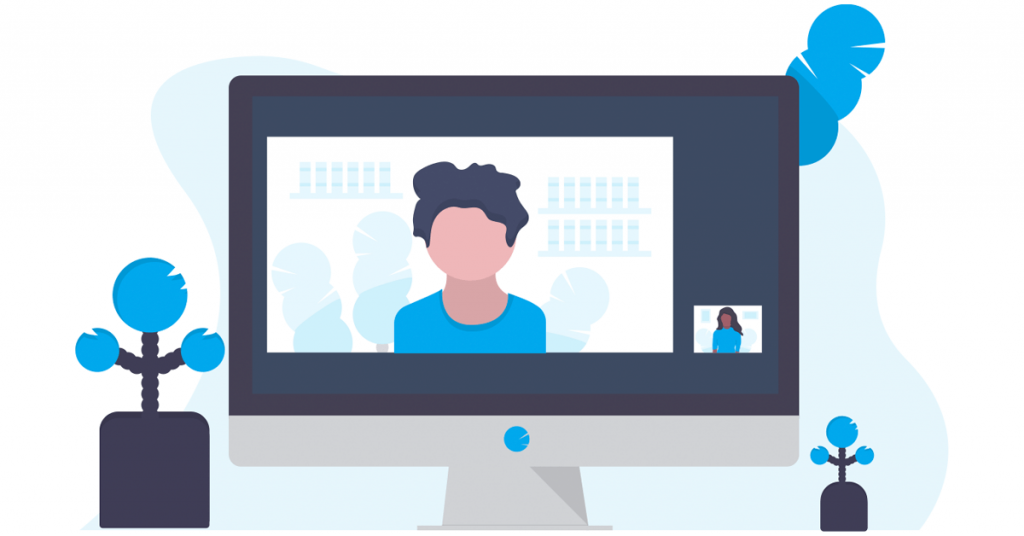
نحوه اضافه کردن و ایجاد جلوه های متنی متحرک در Premiere Pro
روش افزودن متن و جلوه های متنی به Adobe Premiere Pro به شرح زیر است:
متن را به Adobe Premiere Pro اضافه کنید
- Adobe Premiere Pro را باز کنید.
- هر دو باز کن یا یک فایل پروژه جدید ایجاد کنید در Adobe Premiere Pro.
- فایل های رسانه ای خود را آپلود کنید یا فایل خروجی خود را در جدول زمانی ایجاد کنید.
- ضربه نمایش را دقیقاً به نقطه ای که می خواهید جلوه متن ظاهر شود، برسانید.
- اکنون، چند عنصر را در سمت چپ ستون تایم لاین مشاهده خواهید کرد. یکی از آن عناصر شکل گرفته است تی. T نشان دهنده متن است. لطفا روی آن کلیک کنید.
اگر کلیک را نگه دارید، متوجه دو نوع ابزار خواهید شد: ابزار تایپ و ابزار نوع عمودی. لطفا انتخاب کنید ابزار تایپ.
اگر روی آن کلیک کنید عنصر متن یک بار (بدون نگه داشتن)، آن را فراخوانی می کند ابزار تایپ به صورت پیش فرض.
اکنون، می توانید متن را در هر موقعیتی که انتخاب می کنید در پنجره برنامه (که درست بالای پنجره خط زمانی است) تایپ کنید.
به محض اینکه متن را تایپ می کنید، متوجه یک لایه اضافی صورتی رنگ در پنجره تایم لاین خواهید شد. متن از زمانی که آن را وارد کردید تا چند ثانیه بعد ظاهر می شود. برای افزایش یا کاهش مدت زمان ظاهر متن، می توانید لایه را برای متن کشیده یا منقبض کنید.
افکت های متنی را در Adobe Premiere Pro اضافه کنید
پس از اضافه شدن متن، می توانید تغییراتی در آن ایجاد کنید. برای انتخاب متن روی لایه متن صورتی کلیک کنید. سپس، بر روی کلیک کنید کنترل های جلوه ها در پنجره منبع
منوی جلوه های متنی ظاهر می شود.
می توانید افکت های زیر را تغییر دهید:
- نوع قلم: نوع قلم به طور پیش فرض روی Tahoma تنظیم شده است. اگر چیز متفاوتی را ترجیح می دهید، می توانید نوع قلم را تغییر دهید.
- پررنگ: فونت در هنگام ایجاد منظم است، با این حال، شما می توانید آن را به Bold تغییر دهید.
- اندازه فونت: اندازه قلم به طور پیش فرض روی 100 تنظیم شده است. شما می توانید آن را به چیز دیگری به انتخاب خود تغییر دهید.
- تراز متن: تراز اصلی متن به سمت چپ است. می توانید این تراز را به مرکز یا راست تغییر دهید.
- رنگ متن: جالب اینجاست که رنگ پیش فرض متن سفید است و غیر کاربردی ترین رنگ برای متن در یک ویدیو است. شما می توانید آن را به هر چیزی که انتخاب می کنید تغییر دهید.
حذف متن در Adobe Premiere Pro
حذف متن در Adobe Premiere Pro ساده است.
- روی لایه متن صورتی که ایجاد کردید کلیک کنید.
- بزن به حذف کلید
- با این کار متنی که ایجاد کردید پاک می شود.
به غیر از این، هر افکت متنی که ممکن است اضافه کرده باشید را نیز حذف می کند.
خواندن: نحوه پاک کردن حافظه پنهان رسانه در پریمیر پرو
چگونه می توانم متن را در Premiere Pro اضافه کنم؟
افزودن متن به پروژه Adobe Premiere Pro آسان است. به سادگی جدول زمانی پروژه خود را ایجاد کنید. سپس در تایم لاین می توانید با استفاده از ابزار Text متن اضافه کنید. متن به عنوان یک لایه صورتی اضافی در جدول زمانی ظاهر می شود. می توانید طول لایه را تغییر دهید تا مدت زمان آن را مدیریت کنید.
خواندن: نحوه تثبیت فیلم لرزان در Premiere Pro
چگونه می توان افکت ها را در Adobe به متن اضافه کرد؟
اگر می خواهید در Adobe Premiere Pro جلوه هایی به متن اضافه کنید، این روش ساده است. لایه صورتی از متنی که ایجاد کرده اید را انتخاب کنید. اکنون در پنجره Source بر روی Effects Control کلیک کنید. شما گزینه ای برای ایجاد یا تغییر افکت برای متنی که ایجاد کرده اید دریافت خواهید کرد.
امیدواریم از این مقاله مجله هشت پیک نیز استفاده لازم را کرده باشید و در صورت تمایل آنرا با دوستان خود به اشتراک بگذارید و با امتیاز از قسمت پایین و درج نظرات باعث دلگرمی مجموعه مجله 8pic باشید
لینک کوتاه مقاله : https://5ia.ir/JBPaYm
کوتاه کننده لینک
کد QR :























آخرین دیدگاهها